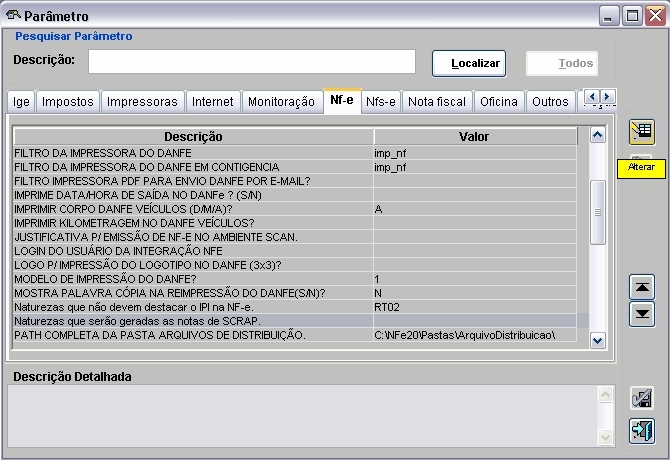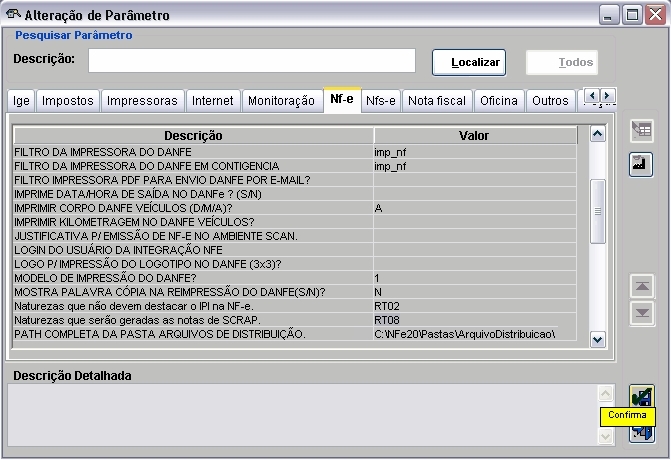Naturezas que serão geradas nas notas de SCRAP
De Dealernet Wiki | Portal de Solução, Notas Técnicas, Versões e Treinamentos da Ação Informática
(Diferença entre revisões)
(Criou página com 'O parâmetro ''NATUREZAS QUE SÃO GERADAS AS NOTAS DE SCRAP.'' serve para informar o código da natureza de operação em que as notas de SCRAP (notas fiscais das peças que vãoâ¦') |
|||
| (3 edições intermediárias não estão sendo exibidas.) | |||
| Linha 1: | Linha 1: | ||
| - | O parâmetro ''NATUREZAS QUE SÃO GERADAS AS NOTAS DE SCRAP | + | <span style="font-family: Verdana;"><p align="center">'''MÃDULO SEGURANÃA'''</p> |
| + | |||
| + | <p align="justify">O parâmetro ''NATUREZAS QUE SÃO GERADAS AS NOTAS DE SCRAP'' serve para informar o código da natureza de operação em que as notas de SCRAP (notas fiscais das peças que vão ser devolvidas para a fábrica) irão ser geradas. Ao imprimir a nota os itens saem ordenados pelo código do produto.</p> | ||
'''1.''' No menu principal clique '''Cadastros''' e '''Parâmetros'''; | '''1.''' No menu principal clique '''Cadastros''' e '''Parâmetros'''; | ||
| - | + | [[Arquivo:Telaparametros.jpg]] | |
'''2.''' Na janela ''Parâmetro'', clique na aba '''Nf-e'''; | '''2.''' Na janela ''Parâmetro'', clique na aba '''Nf-e'''; | ||
| - | '''3.''' Selecione o parâmetro ''NATUREZAS QUE SÃO GERADAS AS NOTAS DE SCRAP | + | <p align="justify">'''3.''' Selecione o parâmetro '''"NATUREZAS QUE SÃO GERADAS AS NOTAS DE SCRAP"''' e clique '''Alterar''';</p> |
| - | + | [[Arquivo:Nfe2069.jpg]] | |
| - | '''4.''' No campo '''Valor''', informe o código da natureza de operação em que as notas de SCRAP irão ser geradas e clique '''Confirma'''. | + | <p align="justify">'''4.''' No campo '''Valor''', informe o código da natureza de operação em que as notas de SCRAP irão ser geradas e clique '''Confirma'''.</p></span> |
| + | |||
| + | [[Arquivo:Nfe2070.jpg]] | ||
Edição atual tal como 15h52min de 11 de outubro de 2010
MÃDULO SEGURANÃA
O parâmetro NATUREZAS QUE SÃO GERADAS AS NOTAS DE SCRAP serve para informar o código da natureza de operação em que as notas de SCRAP (notas fiscais das peças que vão ser devolvidas para a fábrica) irão ser geradas. Ao imprimir a nota os itens saem ordenados pelo código do produto.
1. No menu principal clique Cadastros e Parâmetros;
2. Na janela Parâmetro, clique na aba Nf-e;
3. Selecione o parâmetro "NATUREZAS QUE SÃO GERADAS AS NOTAS DE SCRAP" e clique Alterar;
4. No campo Valor, informe o código da natureza de operação em que as notas de SCRAP irão ser geradas e clique Confirma.